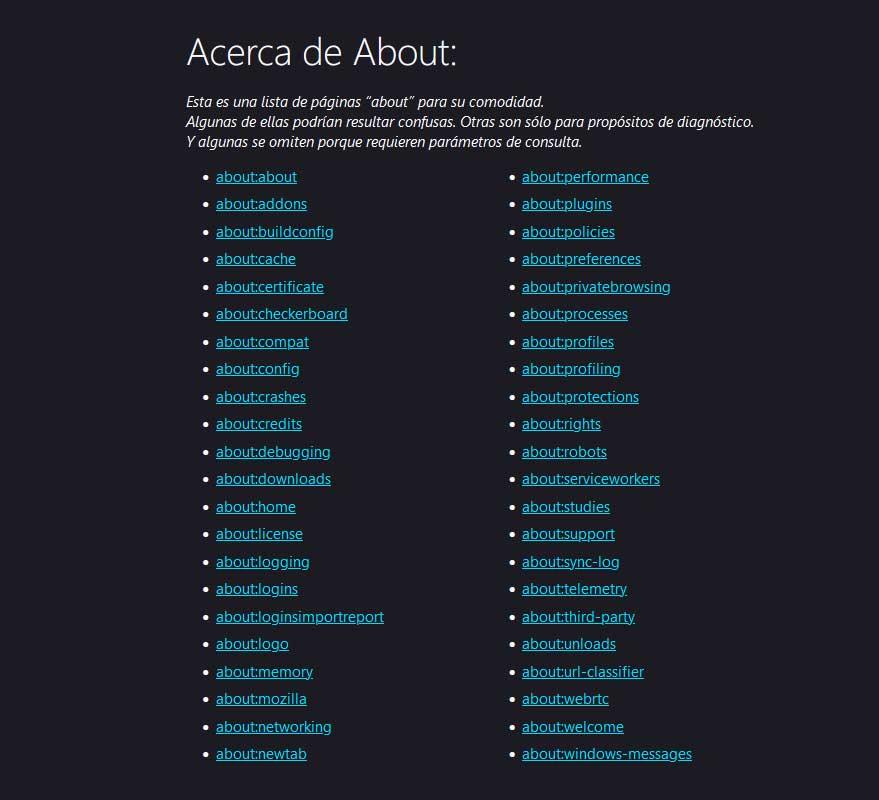多年来,网络浏览器喜欢 铬系列, Firefox及 边缘 为我们提供了广泛的功能和工具。 但是,这些流行程序中仍有一些功能是许多用户不知道的。
一旦我们为我们的计算机选择了具有所需特性的浏览器,就必须正确配置它。 幸运的是,这些程序通常提供一个用户友好的配置页面,允许我们自定义浏览器以满足我们的需要。 通过探索可用选项,我们可以微调浏览器的设置并个性化我们的浏览体验。 重要的是要注意,我们广泛依赖这些浏览器来完成各种任务,因为它们的使用已经扩展到不仅仅是访问网站。

在当今的数字环境中,我们通过网络浏览器访问在线平台、使用应用程序、工作,甚至参与游戏活动。 此外,我们依靠它们来播放流媒体音乐和视频。 因此,这些浏览器的功能必须不断发展以满足我们在线活动不断增长的需求。 在以下部分中,我们将深入研究一系列隐藏的配置面板,这些面板肯定对您非常有用。
隐藏的 Chrome 和边缘面板
在探索这些功能时,谷歌浏览器作为全球使用最广泛的浏览器,提供了大量许多用户可能不知道的隐藏面板。 一个这样的例子是一个页面,它提供了一个完整的 URL 列表来启用或禁用各种程序功能。 要访问此页面,只需在地址栏中键入以下内容:
chrome:// chrome-urls /
在此页面上,您会发现大量可供探索的选项。 其中,您可以访问当前正在测试并标记为实验性的功能。 请务必注意,在访问此配置页面时,会显示一条警告,告知用户其中一些工具目前可能无法正常运行。 然而,有许多选择可以增强您的浏览体验。
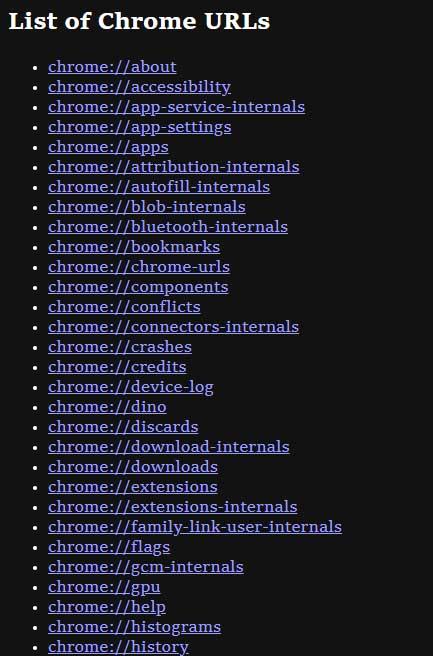
怎么打开Edge的隐藏页面
在深入研究 Edge 浏览器的隐藏配置之前,重要的是要注意当前版本在 Windows 系统可以被认为是它的第二代。 此版本基于 Chromium 渲染引擎构建,该引擎与 Google Chrome 使用的引擎相同。 因此, 微软的浏览器程序与搜索巨头的对应程序共享许多功能和特性。
同样,Edge 提供了一个隐藏页面,允许用户访问多种配置。 要打开此页面,只需在浏览器的地址栏中键入以下内容:
about:about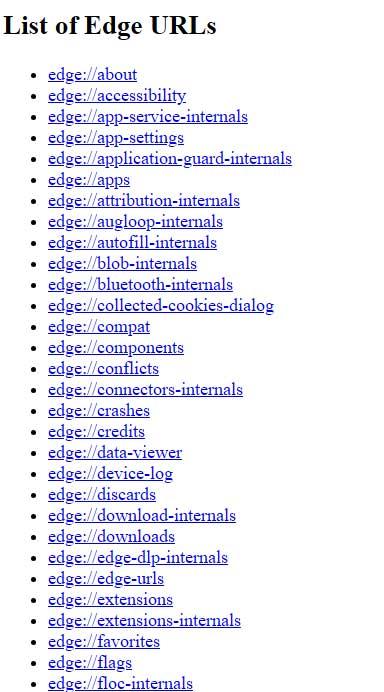
Mozilla Firefox 隐藏的设置
这同样适用于 Mozilla 的 Firefox,这是一种流行的用于浏览互联网的第三方浏览器选择。 值得注意的是,发现该程序隐藏的配置和自定义页面同样简单。 事实上,从一开始,我们就遇到了一个页面,该页面提供对此处讨论的所有隐藏选项的直接访问。 要访问它,只需在 Firefox 地址栏中输入以下内容:
关于:约
输入这个地址后,我们会看到一系列的快捷方式,可以直接将我们带到各种 Firefox 页面,例如插件页面、进程页面和证书页面。 我们强烈建议探索此处列出的所有选项,以获取我们在日常活动中所依赖的此浏览器中可用的配置和自定义的第一手知识。